แก้ไขข้อผิดพลาด STATUS_INVALID_IMAGE_HASH บน Chrome หรือ Edge
Google Chromeนั้นสะอาดและใช้งานง่ายมาก Chromeสามารถโหลดหน้าเว็บ เปิดหลายแท็บ และแอปพลิเคชันต่างๆ ด้วยความเร็วที่โดดเด่น และที่สำคัญที่สุดคือช่วยให้คุณปลอดภัยและมีเสียงด้วยมัลแวร์ในตัวและการป้องกันฟิชชิ่ง ไม่ต้องสงสัยเลยว่าChromeเป็นหนึ่งในตัวเลือกอันดับต้น ๆ สำหรับผู้ใช้จำนวนมาก มันถูกใช้เป็นเบราว์เซอร์หลักสำหรับการทำงานและเพื่อการใช้งานส่วนตัว Chromeเป็นเบราว์เซอร์ที่เชื่อถือได้และเสถียร แต่มีบางครั้งที่ทำให้คุณติดขัดด้วยข้อผิดพลาดบางอย่าง – ข้อผิดพลาดSTATUS INVALID IMAGE HASHเป็นอาชญากรดังกล่าว ข้อผิดพลาดนี้สามารถเกิดขึ้นได้ในMicrosoft Edgeเช่นกัน
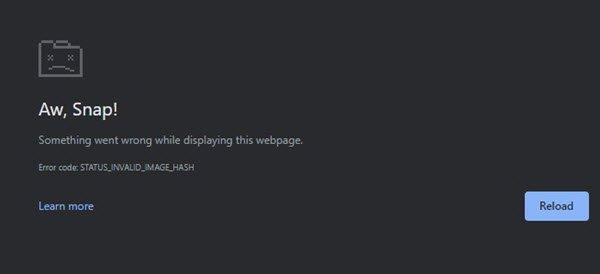
ผู้ใช้หลายคนรายงานข้อผิดพลาดนี้ในGoogle Chrome (Google Chrome)โดยทั่วไปแล้วพวกเขาจะระบุว่าข้อผิดพลาดนี้ปรากฏขึ้นเมื่อพยายามเปิดเว็บไซต์ใหม่ ซึ่งอาจสร้างความรำคาญให้กับผู้ใช้เมื่อพบว่าพวกเขาไม่สามารถโหลดหน้าเว็บใดๆ ผ่านเบราว์เซอร์ Chrome(Chrome Browser)ได้ Google เอง ไม่ยอมรับปัญหานี้และให้คำแนะนำทั่วไปเพื่อต่อสู้กับข้อผิดพลาดนี้ เช่น การล้างแคช(Cache)การอัปเดต แอป Chromeการรีสตาร์ทระบบ และอื่นๆ
ในความเป็นจริง การแก้ไขเหล่านี้ใช้ไม่ได้ผล นั่นไม่ใช่ทั้งหมด มีผู้ใช้เพียงไม่กี่คนที่พยายามถอนการติดตั้งแล้วติดตั้ง เบราว์เซอร์ Chrome ใหม่ ในกรณีส่วนใหญ่ วิธีนี้ไม่ได้ผล ปัญหานี้เกี่ยวข้องกับ ตัวเบราว์เซอร์ ChromeหรือในระบบปฏิบัติการWindows 10 พบว่า ผู้ใช้ MacหรือLinuxไม่เคยรายงานข้อผิดพลาดHASH STATUS INVALID IMAGE HASH (STATUS INVALID IMAGE HASH)อย่างไรก็ตาม คุณสามารถแก้ปัญหานี้ได้ด้วยวิธีการต่างๆ ปัญหานี้ได้รับการยืนยันแล้วว่าเกิดจากเบราว์เซอร์Google ChromeและMicrosoft Edge เท่านั้น(Microsoft Edge)
STATUS_INVALID_IMAGE_HASH
หากคุณพบข้อผิดพลาด status_invalid_image_hash ใน เบราว์เซอร์ Google Chromeให้ใช้การแก้ไขด้านล่างเพื่อแก้ไขปัญหาในWindows
- ทำการเปลี่ยนแปลงรีจิสทรีของ Windows
- ปิดแซนด์บ็อกซ์ Google Chrome
- ปรับปรุงนโยบายคอมพิวเตอร์
- ปิดใช้งาน(Deactivate)และเปิดใช้งานบริการของ Microsoft อีกครั้ง(Microsoft)
- อัปเดตซอฟต์แวร์ป้องกันไวรัส
- ตรวจสอบ Chrome
ให้เราดูวิธีแก้ปัญหาเหล่านี้ในรายละเอียดเพิ่มเติม
1] ทำการเปลี่ยนแปลงรีจิสทรีของ Windows
คุณลักษณะRendererCodeIntegrityบนWindows 10ได้รับการแนะนำโดยGoogleเพื่อบล็อกโค้ดที่น่าสงสัยหรือไม่ได้ลงนามจากการรบกวนกระบวนการแสดงผลของหน้าเว็บของเบราว์เซอร์ มันเปลี่ยนวิธีที่Google Chromeโหลดหน้าเว็บ และบางครั้งคุณลักษณะนี้อาจเป็นสาเหตุของข้อผิดพลาด status_invalid_image_hash การปิดใช้งานสามารถช่วยคุณในการแก้ไขปัญหานี้ ให้ทำตามขั้นตอนเหล่านี้:
1] กดปุ่มWin + Rเพื่อเปิดกล่องโต้ตอบRun
2] พิมพ์regedit และ(regedit)กดEnter
3] สลับไปที่ตำแหน่งนี้:
HKEY_LOCAL_MACHINE\SOFTWARE\Policies\Google\Chrome
หรือ
HKEY_LOCAL_MACHINE\SOFTWARE\Google\Chrome
4] ตอนนี้ สร้างคีย์ใหม่และเปลี่ยนชื่อเป็นRendererCodeIntegrityEnabled (DWORD 32)
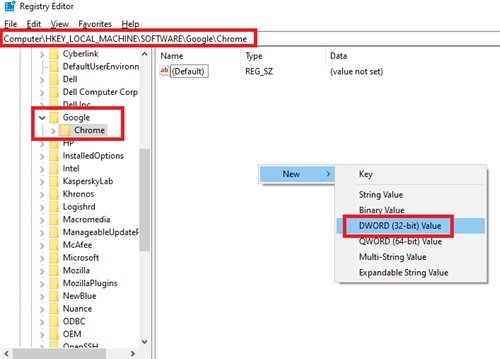
5] ดับเบิล(Double)คลิกที่ ไฟล์ DWORD ใหม่ และตั้งค่าข้อมูลเป็น0แล้วคลิกตกลง(Ok)
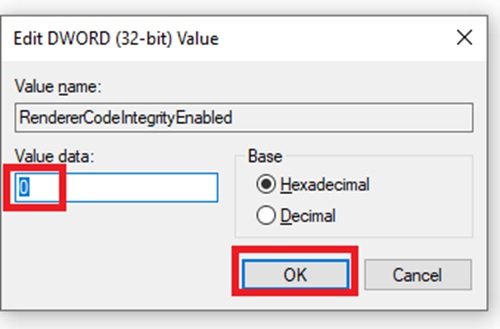
เสร็จแล้ว! ตอนนี้รีสตาร์ทระบบของคุณและตรวจสอบว่าปัญหายังคงมีอยู่หรือไม่
2] ปิดแซนด์บ็อกซ์ Google Chrome
คุณสามารถใช้คำสั่ง no-sandbox เพื่อปิดChrome Sandboxซึ่งอาจรบกวนการทำงานที่ราบรื่นของเบราว์เซอร์ ให้ทำตามขั้นตอนเหล่านี้:
1] บนเดสก์ท็อป(Desktop)ให้คลิกขวา(right-click)ที่ไอคอน Chrome(Chrome icon)แล้วคลิกProperties
2] เลือกแท็บทางลัด(Shortcut)
3] ตอนนี้ใน กล่อง เป้าหมาย(Target)ไปที่จุดสิ้นสุดของลิงค์พา ธ และเพิ่ม –no-sandbox.
ตรวจสอบ ให้(Make)แน่ใจว่าคุณเพิ่มช่องว่างระหว่าง ส่วน .exeของพาธและยัติภังค์แรกของคำสั่ง
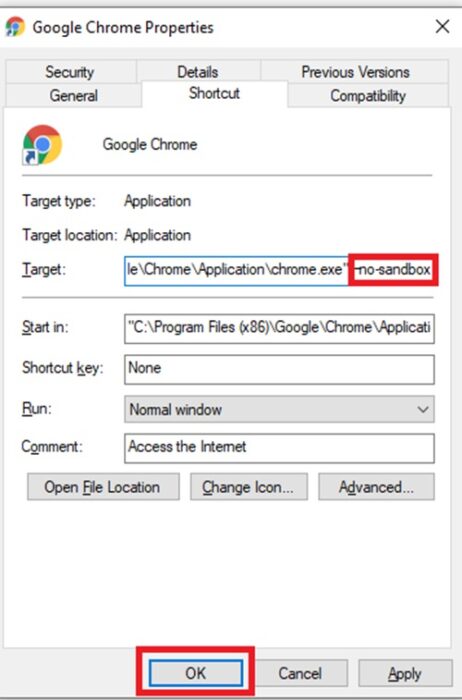
4] บันทึกการเปลี่ยนแปลงโดยคลิกOkและApplyและปิดหน้าต่างProperties
คุณจะต้องเปิด เบราว์เซอร์ Chrome ใหม่ และดูว่าไม่แสดงข้อผิดพลาดอีกต่อไปหรือไม่
3] ปรับปรุงนโยบายคอมพิวเตอร์
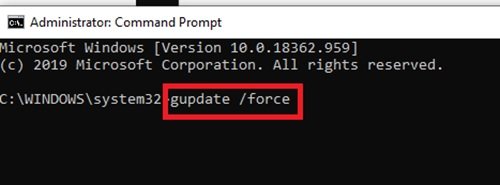
บางครั้งนโยบายคอมพิวเตอร์ที่ล้าสมัยอาจทำให้เกิดปัญหานี้ คุณสามารถอัปเดตได้โดย:
- พิมพ์cmdในแถบค้นหา
- คลิกขวา(Right-click)ที่ผลการค้นหา เช่นCommand PromptและเลือกRun as an administrator
- ในหน้าต่างพรอมต์คำสั่งให้คัดลอกและวางโค้ดด้านล่างแล้วกดปุ่มEnter
gupdate /force
การดำเนินการนี้จะอัปเดตนโยบายคอมพิวเตอร์ของคุณ คุณสามารถรีสตาร์ทระบบและตรวจสอบว่าปัญหาได้รับการแก้ไขหรือไม่ ถ้าไม่ลองวิธีแก้ไขปัญหาถัดไป
4] ปิดใช้งาน(Deactivate)และเปิดใช้งานบริการของ Microsoft ทั้งหมดอีกครั้ง(Microsoft)
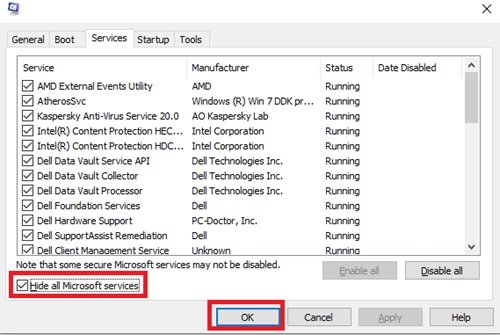
คุณสามารถทำได้โดยทำตามขั้นตอนต่อไปนี้:
- ในแถบค้นหาให้พิมพ์msconและคลิกที่ ตัวเลือกการ กำหนดค่าระบบ(System Configuration)ในผลการค้นหา
- ในหน้าต่างที่เพิ่งเปิดใหม่ ให้คลิกที่แท็บServices และ เลือกตัวเลือกHide all Microsoft Services
- ตอนนี้ให้เลือกตัวเลือกปิดใช้งานทั้งหมด(Disable all)เพื่อปิดใช้งานบริการ(Services)ของ Microsoft(Microsoft) ทั้งหมด
- เมื่อเสร็จแล้วให้คลิกที่ตกลง(Ok)และนำ(Apply)ไป ใช้
- ตอนนี้รีสตาร์ท(restart)ระบบ
เมื่อระบบเริ่มต้นใหม่ ให้ทำตามขั้นตอนเดียวกันกับที่กล่าวไว้ข้างต้น และเปิดใช้งาน(Enable all)บริการทั้งหมดอีกครั้ง
เสร็จแล้ว! ตอนนี้ รีสตาร์ทระบบของคุณอีกครั้ง และตรวจสอบว่าคุณสามารถโหลดหน้าเว็บบนGoogle Chromeได้หรือไม่
5] อัปเดตซอฟต์แวร์ป้องกันไวรัส
หากคุณใช้ซอฟต์แวร์ป้องกันไวรัสของบริษัทอื่น เช่นKaspersky , SymantecหรือMacAfeeที่ติดตั้งในระบบของคุณ คุณจะต้องตรวจสอบให้แน่ใจว่าไม่มีการอัปเดตซอฟต์แวร์ที่รอดำเนินการ ดาวน์โหลด(Download)และติดตั้งการอัปเดตซอฟต์แวร์ที่รอดำเนินการสำหรับซอฟต์แวร์ป้องกันไวรัสของคุณ จากนั้นรีสตาร์ทระบบคอมพิวเตอร์ของคุณ เมื่อเสร็จแล้วลองใช้Google Chromeอีกครั้งและตรวจสอบว่าสิ่งต่างๆ ทำงานได้ดีหรือไม่ ในกรณีที่ปัญหายังคงอยู่ ให้ตรวจสอบว่าChromeไม่อยู่ในรายการสำรองในการตั้งค่าโปรแกรมป้องกันไวรัสของคุณหรือไม่ ในการตรวจสอบนี้ คุณสามารถปิดใช้งานซอฟต์แวร์ป้องกันไวรัสและตรวจสอบว่าข้อผิดพลาดได้รับการแก้ไขแล้วหรือไม่
6] ตรวจสอบ Chrome(Check Chrome)เพื่อแก้ไขข้อผิดพลาด
ตอนนี้ หากปัญหาอยู่ที่ ตัวแอปพลิเคชัน เบราว์เซอร์(Browser)คุณสามารถ:
- เรียกใช้ Chrome ในโหมดความเข้ากันได้
- ใช้โหมดไม่ระบุตัวตน
- ล้างแคช(Cache)ในเบราว์เซอร์ Chrome ของคุณ(Your Chrome Browser)
- ปิดการใช้งานส่วนขยายของคุณ
- เปลี่ยนชื่อแอปพลิเคชัน Chrome
เกิดข้อผิดพลาดใน Microsoft Edge
หากคุณพบข้อผิดพลาด status_invalid_image_hash ใน เบราว์เซอร์ Microsoft Edgeให้ใช้การแก้ไขเหล่านี้:
- อัปเดตเบราว์เซอร์ Edge เปิด
edge://settings/helpและทำสิ่งที่จำเป็น - เปิดC:\Program Files (x86)\Microsoft\Edge\Applicationเปลี่ยนชื่อ
msedge.exeเป็นmsedge-old.exeรีสตาร์ท Edge แล้วดู
เราได้รวบรวมรายการวิธีแก้ปัญหาเพื่อแก้ไขข้อผิดพลาดในGoogle Chrome(Google Chrome)และMicrosoft Edge โปรดแจ้งให้เราทราบว่าโซลูชันใดที่เหมาะกับคุณในส่วนความคิดเห็นด้านล่าง
การอ่านที่เกี่ยวข้อง: (Related read:) แก้ไขข้อผิดพลาด ERR_EMPTY_RESPONSE ใน Chrome(Fix ERR_EMPTY_RESPONSE error in Chrome.)
Related posts
Fix RESULT_CODE_HUNG error บน Microsoft Edge บน Windows 10
Fix Blurry File Open dialog กล่องใน Google Chrome and Microsoft Edge
Fix Google Maps Slow Essue บน Chrome, Firefox, Edge ON Windows 11/10
Fix error 0xa0430721 เมื่อติดตั้ง Edge or Chrome บน Windows 10
Fix ล้มเหลว - ข้อผิดพลาด Blocked download ใน Chrome or Edge
Fix ERR_EMPTY_RESPONSE error ใน Chrome ใน Windows 10
วิธีการปิดตัวใน Password Manager ใน Chrome, Edge, Firefox
Share Button Plugins สำหรับ Share Button Plugins, Chrome, Firefox and Edge browsers
Force Links, Open in Background Tab ใน Chrome, Edge, Firefox, Opera
Always แสดง The Download button ใน Chrome, Firefox and Edge
ปิดการใช้งานถอนการติดตั้ง Adobe Flash, Shockwave ใน Chrome, Firefox, Edge, IE
ปลอดภัยหรือไม่ที่จะบันทึกรหัสผ่านใน Chrome, Firefox or Edge browser?
Fix Chrome error 1603 & 0x00000643 บน Windows 10
วิธีการเปลี่ยน Default Font ใน Chrome, Edge, Firefox browser
Fix ERR_CACHE_MISS error ข้อความบน Google Chrome
ฟรี Web Cache Viewer สำหรับ Chrome, Firefox and Edge browsers
Fix ERR_SSL_VERSION_INTERFERENCE error บน Chrome
เปิดใช้งาน Line Wrap ใน Source View ใน Chrome or Edge
วิธีการเชื่อมต่อเว็บไซต์ไปยัง Bluetooth or USB device ใน Edge or Chrome
วิธีการเปิด News and Interests links ใน Chrome or Firefox; ไม่ใช่ Edge
